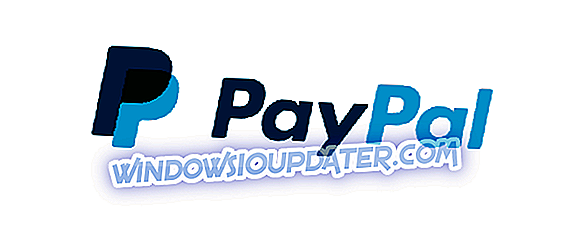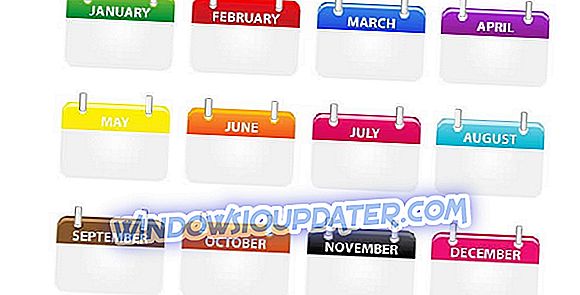Här är två sätt att avinstallera Windows Holographic Platform - den nya funktionen i Windows 10 Creators Update - om det inte är till nytta för dig.
Windows Holographic är praktiskt taget en VR-plattform som lägger till blandade verklighetsupplevelser tillgängliga på Microsoft HoloLens, som erbjuder ett holografiskt skal, en interaktionsmodell, Xbox Live-tjänster och perceptions API.
Vissa användare kanske inte hittar den här funktionen väldigt användbar i deras fall, även om de har kompatibel maskinvara, så vi ville visa dig några sätt att bli av med det.
hur man tar bort blandad verklighet - brukade vara holografisk tror jag
PÅ VILKET SÄTT? Behöver inte det. Vill inte ha det. IMO det är mer MS fluff och bloatware för min situation.
Det finns en UNINSTALL-omkopplare för den, men det fungerar inte, som med andra MS skjuter det ner i halsen!
Hur tar jag helt bort Windows Mixed Reality
Metod nr.1
Att ta bort registerposter, som den här metoden föreslår kan vara en farlig väg att gå. Det är emellertid det bästa sättet att ta bort Mixed Reality från Windows 10. Även om vi kan dra slutsatsen
- Starta om datorn och ta bort följande registervärden:
- Ta bort FirstRunSucceeded från HKEY_CURRENT_USERSoftwareMicrosoftWindowsCurrentVersionHolographic
- Ta bort PreferDesktopSpeaker och PreferDesktopMic från HKEY_CURRENT_USERSoftwareMicrosoftWindowsCurrentVersionHolographicSpeechAndAudio
- Ta bort DisableSpeechInput från HKEY_CURRENT_USERSoftwareMicrosoftSpeech_OneCoreSettingsHolographic
- Ta bort DeviceId och läge från HKEY_LOCAL_MACHINESoftwareMicrosoftWindowsCurrentVersionPerceptionSimulationExtensions
- För att fortsätta ska du ta bort json från C: Users {username} AppDataLocalPackagesMicrosoft.Windows.HolographicFirstRun_cw5n1h2txyewyLocalState - och den här filen ska tas bort för varje användare som använde Windows Mixed Reality.
- Ta även bort innehållet i SpatialStore- filen och kom ihåg att det är viktigt att inte ta bort själva filen! Du hittar den i: C: ProgramDataWindowsHolographicDevicesSpatialStore
- Ta även bort CAB-funktionen. Blandade verkligheter bygger på detta för att kunna fungera. CAB har tidigare laddats ner under användarens första upplevelse och det bör elimineras. Öppna PowerShell i administratörsläge och skriv: Dism / Online / Get-capabilities
- Fortsätt och kopiera den kapacitetsidentitet du ser börjar med holografiska. Skrivbordet . Om du inte hittar det betyder det att filen inte är installerad.
- I slutändan bör du starta om Windows igen och det borde göra tricket.
Metod nr. 2
Microsofts gemenskapssida erbjuder en annan enkel lösning för att ta bort Mixed Reality. Du måste helt enkelt gå till huvudsidan för inställningar via Registerredigeraren. Vi rekommenderar försiktighet, eftersom byte av detta register medför vissa risker. Därför föreslår Microsoft att du säkerhetskopierar registret.
Enligt Microsoft bör du följa dessa steg:
1.Close Settings om appen Mixed Reality är öppen.
- Öppna Registereditorn.
- Gå till följande registernyckel: HKEY_CURRENT_USERSoftwareMicrosoftWindowsCurrentVersionHolographic4.
- Ändra / skapa ett nytt 32-bitars DWORD-värde med namnet FirstRunSucceeded.
- Ange värdetid till 1 för att lägga till Mixed Reality i Inställningar.
- Ställ den på 0 om du vill ta bort den. (Om du använder Windows 10-64 bitar behöver du fortfarande skapa ett 32-bitars DWORD-värde).
- Starta om datorn och gå till appen Inställningar. Om du ställer in DWORD-värdet till 0, bör Mixed Reality vara borta.
Om du fortfarande inte har kunnat lösa problemet frågar Microsoft dig om att skicka feedback och rapportera problemet.